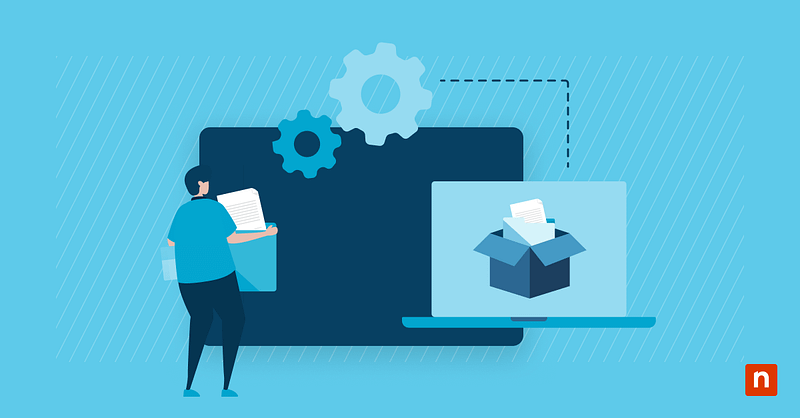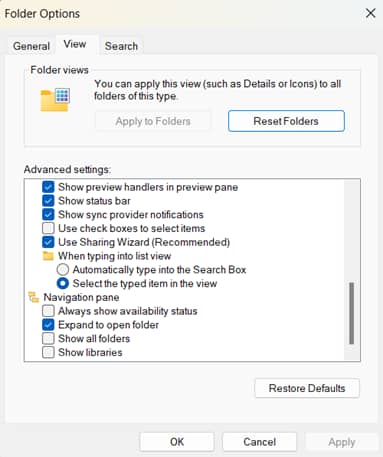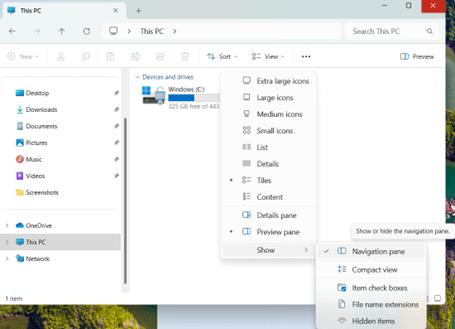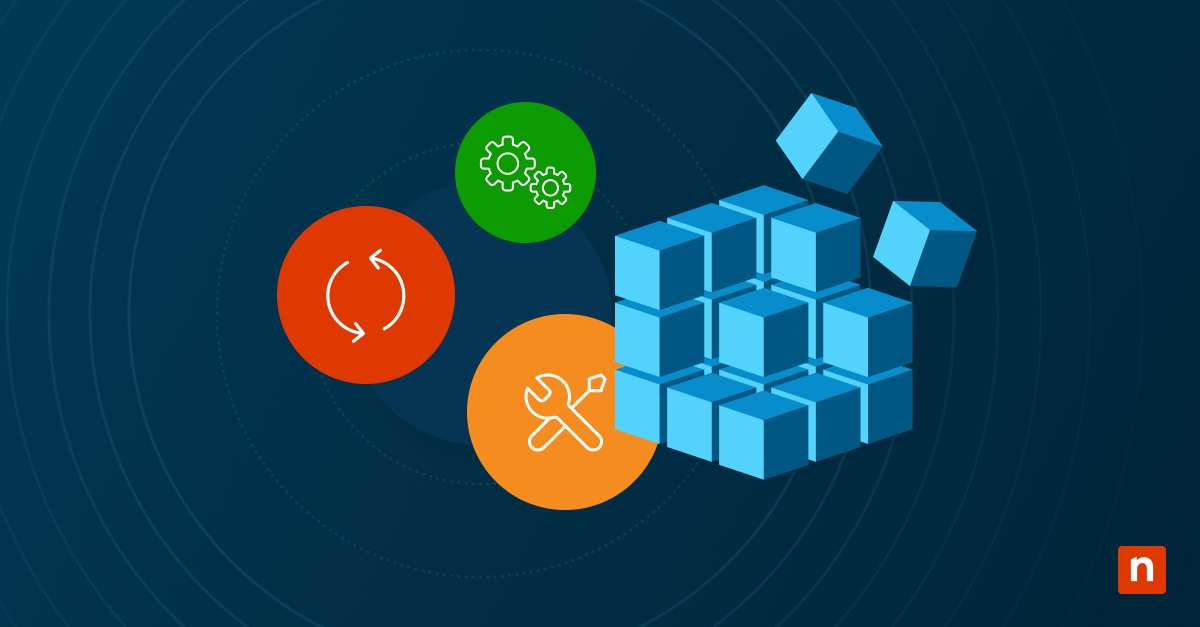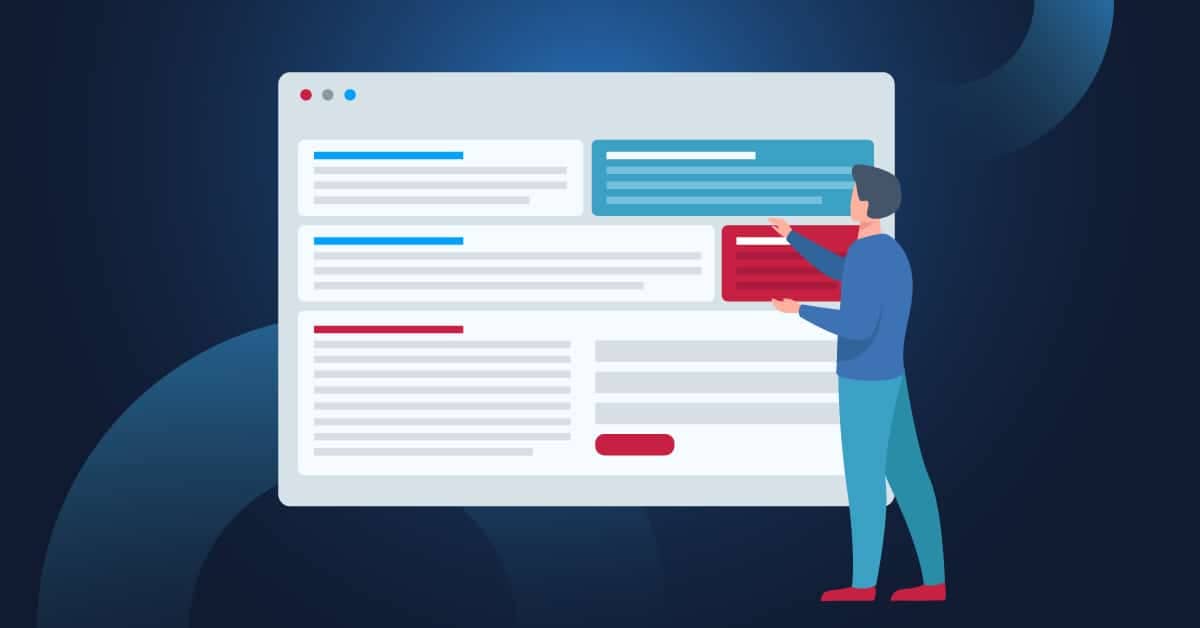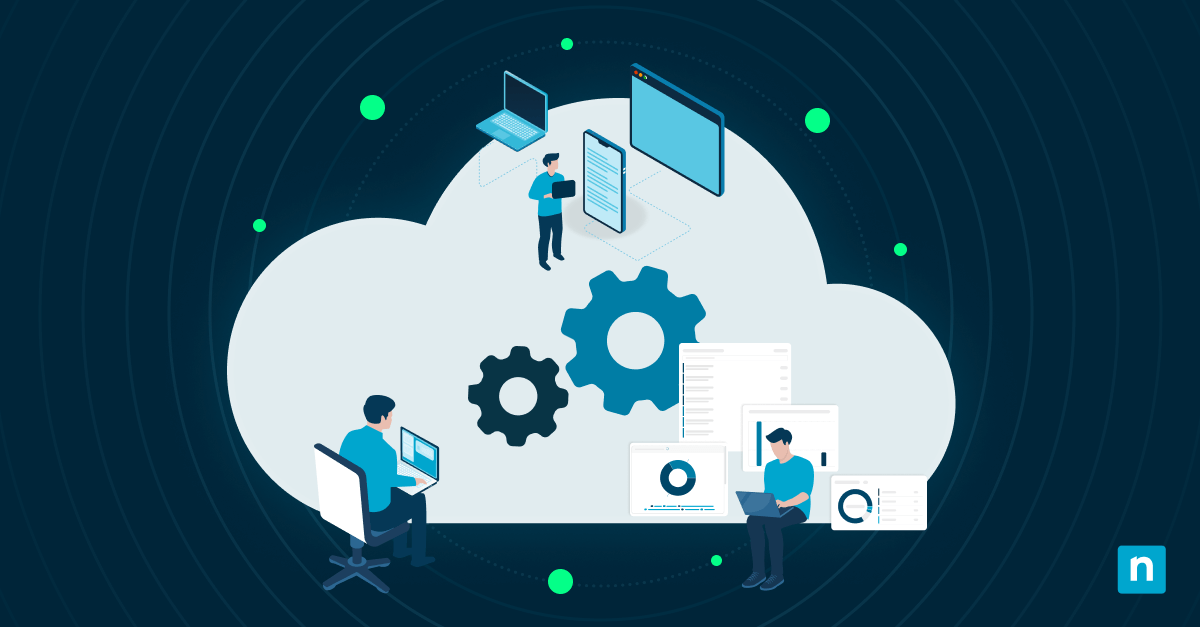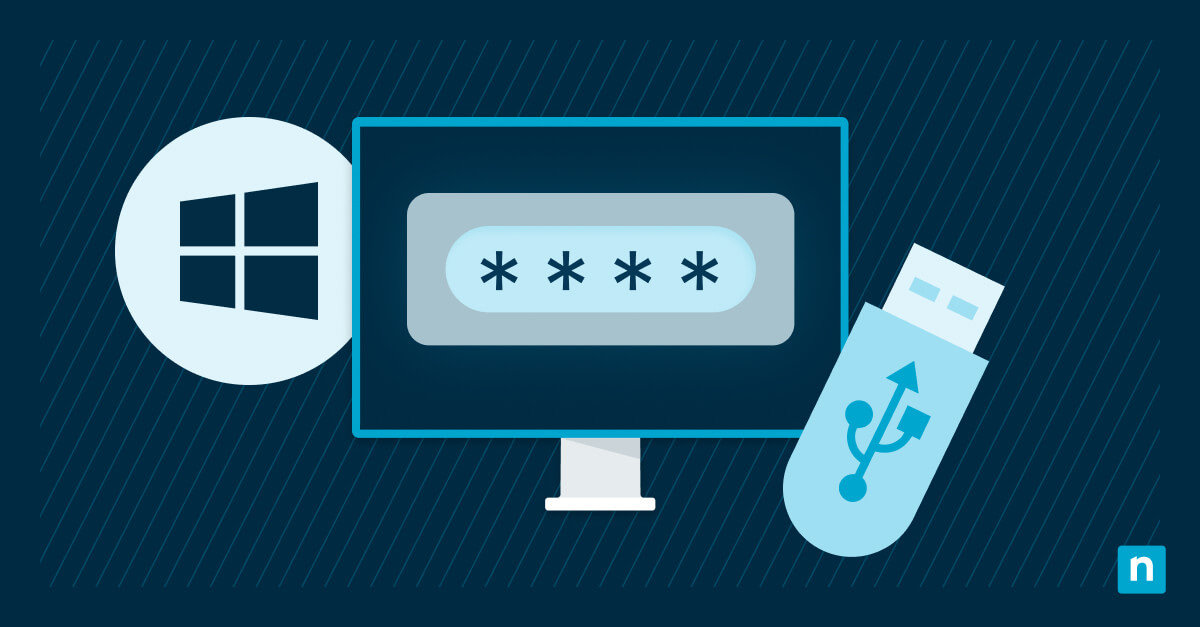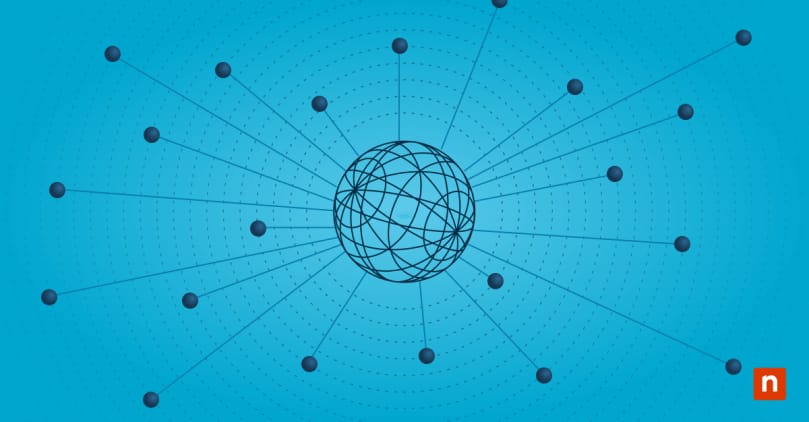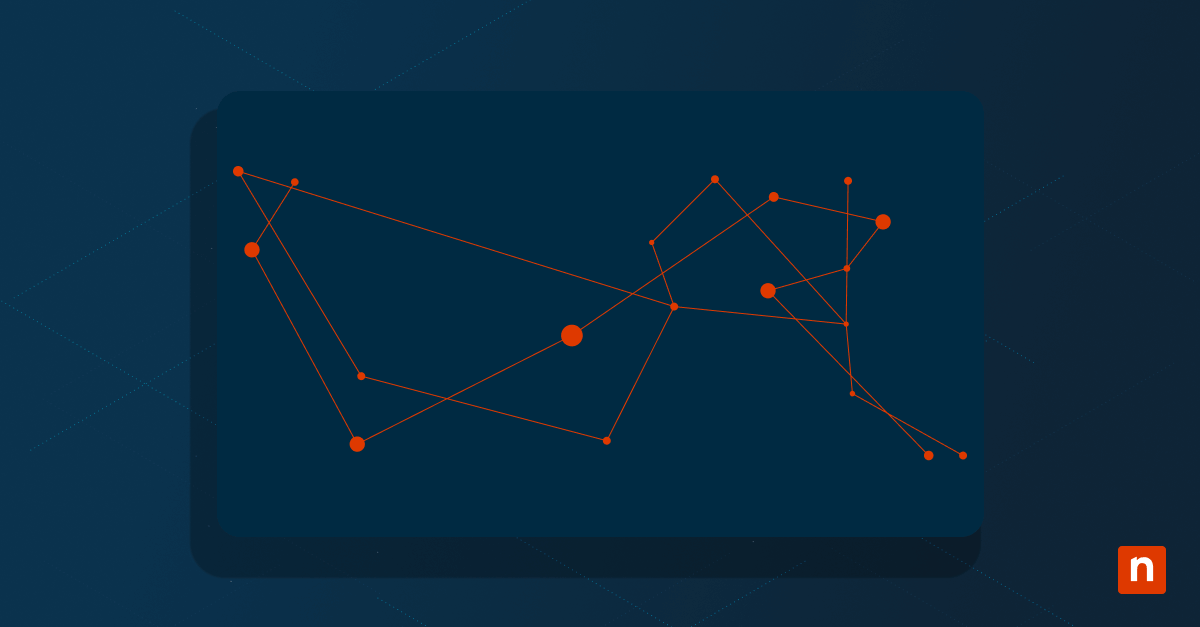Der kleine Pfeil, der die Ordner in der linken Seitenleiste des Datei-Explorers erweitert? Dies wird durch die Funktion “ Erweitern, um Ordner zu öffnen “ von Windows 11 im Navigationsbereich gesteuert. Einige Nutzer finden es toll, dass es automatisch anzeigt, wo sie sich beim Surfen befinden. Andere empfinden sie als störend, vor allem wenn sie Kioske einrichten, Unordnung vermeiden oder einen ruhigeren Arbeitsbereich haben wollen.
In dieser Anleitung lernen Sie drei einfache Möglichkeiten kennen, wie Sie diese Funktion zum automatischen Erweitern ein- oder ausschalten können, egal ob Sie Windows 11 Home oder Enterprise verwenden. Übernehmen Sie die Kontrolle mit nur wenigen Klicks, Registrierungsänderungen oder automatisierten Skripten.
Methoden zum Aktivieren oder Deaktivieren des Ordners „Erweitern“ im Navigationsbereich
Das Aktivieren der Funktion zum Erweitern von Ordnern im Navigationsbereich des Datei-Explorers ist einfach. Alle hier beschriebenen Methoden sind einfach durchzuführen und in allen Editionen von Windows 11 (Home, Pro, Enterprise und Education) verfügbar. Vergewissern Sie sich außerdem , dass Sie derzeit über Administratorrechte verfügen , damit Sie bei dem Verfahren nicht behindert werden.
Die erste Methode: Ein- und Ausschalten der Ordnererweiterung über die GUI des Datei-Explorers
So schalten Sie den erweiterten Ordner ein oder aus:
- Drücken Sie Win + E, um den Datei-Explorer zu öffnen.
- Klicken Sie mit der rechten Maustaste auf einen leeren Bereich im Navigationsbereich und klicken Sie dann auf In aktuellen Ordner erweitern, um die Option ein- oder auszuschalten.
- ✅ Aktiviert: Neben der Option befindet sich ein Häkchen.
- Die Ordner im Fenster werden automatisch auf die aktuelle Explorer-Adresse erweitert.
- ⬜ Deaktiviert: Neben der Option ist kein Häkchen vorhanden.
- Die Ordner bleiben geschlossen oder werden nicht auf den aktuellen Speicherort des Explorers erweitert.
- ✅ Aktiviert: Neben der Option befindet sich ein Häkchen.
Methode 2: Aktivieren oder deaktivieren Sie den erweiterten Ordner über Ordneroptionen
Hier ist eine weitere einfache Methode, um die Funktion zum Erweitern von Ordnern im Datei-Explorer ein- oder auszuschalten.
- Öffnen Sie den Datei-Explorer(Win + E).
- Klicken Sie auf die Schaltfläche mit den drei Punkten in der oberen Symbolleiste.
- Wählen Sie im Menü die Schaltfläche Optionen.
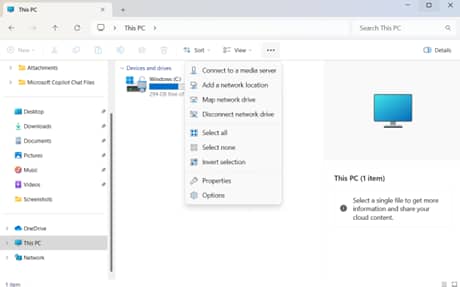
-
- Es öffnet sich ein weiteres Fenster für die Option Ordner.
- Wechseln Sie im Fenster Ordneroptionen auf die Registerkarte Ansicht.
- Scrollen Sie unter Erweiterte Einstellungen nach unten, bis Sie die Option Zum Öffnen von Ordnern erweitern finden.
- Kreuzen Sie das Kästchen für Ihre bevorzugte Einstellung an:
- aktivieren Sie das Kontrollkästchen, um die Ordnererweiterung zu aktivieren.
- deaktivieren Sie dieOption, um sie zu deaktivieren.
Optional So blenden Sie das Navigationsfeld aus
Da Sie nun wissen, wie Sie den erweiterten Ordner ein- oder ausschalten können, haben Sie auch die Möglichkeit, den Navigationsbereich komplett auszublenden, um Ablenkungen von Ihrem Prozess zu vermeiden.
Option 1 Aktivieren oder Deaktivieren über File Explorer (GUI)
Es sind nur drei Klicks im Datei-Explorer nötig, um den Navigationsbereich auszublenden. Diese Methode ist sofort einsatzbereit, erfordert keine Administratorrechte und ist ideal für einzelne Benutzer.
- Öffnen Sie den Datei-Explorer:
- Drücken Sie Win + E oder klicken Sie auf das Ordnersymbol in Ihrer Taskleiste, um den Datei-Explorer zu öffnen.
- Rufen Sie das Menü Ansicht auf:
- Klicken Sie in der oberen Symbolleiste des Datei-Explorers auf Ansicht.
- Navigieren Sie zu den Optionen des Navigationsfensters:
- Bewegen Sie den Mauszeiger über Anzeigen und wählen Sie dann im Untermenü den Navigationsbereich aus.
- ✅ Aktiviert: Neben der Option befindet sich ein Häkchen.
- Der Navigationsbereich wird automatisch erweitert, um den aktuellen Speicherort des Ordners zu markieren, während Sie blättern.
- ⬜ Deaktiviert: Neben der Option ist kein Häkchen vorhanden.
- Der Navigationsbereich wird ausgeblendet, und Sie müssen auf die Ordner doppelklicken, um sie zu erweitern. Eine andere Möglichkeit ist, mit der rechten Maustaste auf den Ordner zu klicken und Öffnen zu wählen.
- ✅ Aktiviert: Neben der Option befindet sich ein Häkchen.
- Falls aktiviert:
- Sie können auf die Pfeile neben den Ordnern im Navigationsbereich klicken, um sie zu erweitern. Sie können auch mit der rechten Maustaste auf einen Ordner im Fenster klicken und Erweitern oder Verkleinern wählen.
- Falls deaktiviert:
- Die Seitenleiste ist ausgeblendet und kann erst nach erneuter Aktivierung genutzt werden.
- Bewegen Sie den Mauszeiger über Anzeigen und wählen Sie dann im Untermenü den Navigationsbereich aus.
Die Änderungen werden sofort wirksam. Die Einstellung bleibt in Ihrem aktuellen Benutzerprofil erhalten, bis sie neu konfiguriert wird.
Option 2 Aktivieren oder Deaktivieren über den Registrierungseditor
Für IT-Administratoren oder fortgeschrittene Benutzer, die eine Kontrolle über die Bereitstellung benötigen, bietet die Windows-Registrierung eine direkte Verwaltung des Erweiterungsverhaltens des Navigationsfensters.
⚠️ Warnung: Eine fehlerhafte Bearbeitung der Registrierung kann zur Instabilität des Systems führen. Sichern Sie Ihre Registrierung, bevor Sie fortfahren. Administratorrechte erforderlich. Weitere Informationen finden Sie unter Sichern und Wiederherstellen der Windows-Registrierung.
- Öffnen Sie den Registrierungseditor:
- Drücken Sie Win + R, um Ausführen zu öffnen.
- Geben Sie regedit ein, und drücken Sie die Eingabetaste, um den Registrierungseditor zu öffnen.
- Bestätigen Sie bei Bedarf alle UAC-Eingabeaufforderungen.
- Navigieren Sie zur Taste Erweiterte Einstellungen:
- Einfügen oder zu diesem Adressschlüssel gehen: HKEY_CURRENT_USER\Software\Microsoft\Windows\CurrentVersion\Explorer\Advanced
- Ändern Sie den DWORD-Wert:
- Doppelklicken Sie auf den Wert NavPaneExpandToCurrentFolder .
- Wenn er nicht vorhanden ist, klicken Sie mit der rechten Maustaste auf den rechten Bereich und wählen Sie Neu > DWORD (32-Bit)-Wert.
- Benennen Sie den Wert als NavPaneExpandToCurrentFolder.
- Doppelklicken Sie auf den Wert NavPaneExpandToCurrentFolder .
- Stellen Sie den Wert ein:
- Geben Sie 1 ein, um das automatische Erweitern im Navigationsbereich zu aktivieren.
- Geben Sie 0 ein, um sie zu deaktivieren.
- Änderungen anwenden:
- Die Änderungen sollten sofort wirksam werden. Wenn dies nicht der Fall ist, starten Sie den Datei-Explorer oder Ihren PC neu, um die Einstellungen zu übernehmen.
Option 3: Automatisieren über PowerShell
Automatisieren Sie Ihre Einstellungen für den Navigationsbereich mit diesen sofort ausführbaren PowerShell-Skripten. Stellen Sie sicher, dass Sie über administrator-Rechte.
- Öffnen Sie PowerShell:
- Drücken Sie Win + X und wählen Sie dann Terminal (Admin).
- Wenn PowerShell nicht das Standard-Befehlszeilentool im Terminal ist, klicken Sie auf den Dropdown-Pfeil in den Registerkarten oben und wählen Sie es dann aus.
- Drücken Sie Win + X und wählen Sie dann Terminal (Admin).
- Befehle ausführen:
- Um das Erweitern von Ordnern zu aktivieren, führen Sie aus:
Set-ItemProperty -Path "HKCU:\Software\Microsoft\Windows\CurrentVersion\Explorer\Advanced" `
-Name "NavPaneExpandToCurrentFolder" -Wert 1
Stop-Process -Name explorer -Force
Der Navigationsbereich wird nun dynamisch erweitert und zeigt den aktuellen Speicherort Ihres Ordners an.
-
- Um das Erweitern von Ordnern zu deaktivieren, führen Sie aus:
Set-ItemProperty -Path "HKCU:\Software\Microsoft\Windows\CurrentVersion\Explorer\Advanced" `
-Name "NavPaneExpandToCurrentFolder" -Wert 0
Stop-Process -Name explorer -Force
Ordner werden beim Öffnen nicht mehr erweitert, so dass die Seitenleiste stabil bleibt.
Profi-Tipps und wichtige Überlegungen bei der Änderung der Funktion „Ordner erweitern
Beachten Sie diese Praktiken, wenn Sie das Erweiterungsverhalten des Navigationsbereichs in Windows 11-Umgebungen verwalten.
Sichtbarkeit des Navigationsfensters erforderlich
Die Funktion Erweitern funktioniert nur, wenn der Navigationsbereich aktiviert ist. Falls ausgeblendet, folgen Sie Option 1 (View > Show > Navigation pane), um sie einzublenden.
Pro-Benutzer-Profil-Einstellung
Die Änderungen gelten nur für Ihr aktuelles Benutzerkonto. Diese Einstellung wirkt sich nicht auf andere Benutzer desselben Geräts aus und ist daher ideal für gemeinsam genutzte Arbeitsplätze.
Roaming-Profile & Enterprise Sync
Der Registrierungswert NavPaneExpandToCurrentFolder wandert mit Benutzerprofilen, wenn er über aktiviert wird:
- Umleitung von Active Directory-Ordnern
- Roaming im Unternehmensstatus
- OneDrive Bekannte Ordner verschieben
Kompatibilität der Ordnerumleitung
Die Erweiterungsfunktion funktioniert gut mit umgeleiteten Ordnern, z. B. mit Dateien und Dokumenten, die über Gruppenrichtlinien in Netzwerkpfade verschoben wurden. Die Ordner werden im Navigationsbereich genauso erweitert, als ob sie sich noch auf Ihrem PC befänden.
Die Erweiterung des Navigationsfensters folgt dem logischen Pfad, nicht dem physischen Speicher.
Verbessern Sie die Navigation im Datei-Explorer
Durch die Steuerung des Verhaltens „Erweitern, um Ordner zu öffnen“ in Windows 11 File Explorer können Sie die Navigation selbst bestimmen. Durch Umschalten dieser Einstellung können Sie die Seitenleiste an Ihre Bedürfnisse anpassen, indem Sie sie dynamisch für eine schnelle Pfadsichtbarkeit oder statisch für einen ablenkungsfreien Arbeitsbereich halten.
Mit einfachen Methoden wie der Schnellansicht > Menü einblenden oder den erweiterten Registry/PowerShell-Steuerungen passt sich Windows 11 Ihren Vorlieben an, nicht umgekehrt. Starten Sie den Datei-Explorer danach einfach neu und genießen Sie eine saubere, vorhersehbare Navigation. Vereinfachen Sie die Dateiverwaltung auf Ihre Weise.